Creare gruppi
I gruppi vengono usati per gestire utenti e dispositivi con esigenze di gestione simili. I gruppi consentono di gestire e applicare le modifiche a molti dispositivi e utenti contemporaneamente, riducendo il tempo e la necessità di gestirle singolarmente.
Gruppi predefiniti
La Intune predefinita per Education include gruppi predefiniti che consentono di gestire:
- Tutti i dispositivi
- Tutti gli utenti
Se è stato usato School Data Sync per importare i record dell'istituto di istruzione, vengono creati altri due gruppi predefiniti. Consentono di gestire:
- Tutti i docenti
- Tutti gli studenti
Questi gruppi predefiniti rappresentano le categorie più ampie di utenti e dispositivi dell'istituto di istruzione e non possono essere modificati o rimossi.
Gruppi personalizzati
Applicare configurazioni specifiche o basate su scenari ai gruppi creati in modo personalizzato. Se si dispone di dispositivi Windows e iOS nell'istituto di istruzione, creare gruppi, ad esempio tutti gli iPad e tutti i PC Windows 10. In questo modo, sarà possibile riconoscere più facilmente i gruppi e distribuire le impostazioni.
È anche possibile assegnare app e impostazioni a gruppi specifici di studenti. Ad esempio, un curriculum di 8° grado può richiedere app diverse da un curriculum di 6° grado. È possibile creare due gruppi specifici del livello e assegnare app e impostazioni appropriate per ogni set di studenti.
Tipi di gruppo
Esistono due tipi di gruppi che è possibile usare per organizzare utenti e dispositivi in Intune per Education: gruppi assegnati e gruppi dinamici.
Gruppi assegnati
I gruppi assegnati vengono usati quando si desidera aggiungere manualmente utenti o dispositivi a un gruppo. Si consideri come mettere insieme un sistema di archiviazione: si archivieranno documenti specifici in una cartella specifica usando la propria logica o metodo di raggruppamento. Quando hai bisogno di questi documenti, saprai la cartella esatta in cui andare.
Analogamente, è possibile creare cartelle all'interno di cartelle o sottogruppi per organizzare ulteriormente un gruppo più grande in una dimensione gestibile.
Per informazioni su come assegnare o rimuovere manualmente membri, vedere Modificare i gruppi.
Gruppi dinamici
I gruppi dinamici fanno riferimento alle regole create per assegnare studenti o dispositivi ai gruppi. I criteri per le regole vengono specificati durante la creazione iniziale del gruppo e possono essere modificati dopo la creazione di un gruppo.
Ad esempio, è possibile creare un gruppo specifico per gli studenti che si laureano in Contoso High alla fine dell'anno scolastico 2019. Invece di passare attraverso e assegnare ogni studente manualmente, Intune per l'istruzione filtrare gli studenti nel gruppo in base alla data di scuola e di laurea.
Se uno studente all'interno del gruppo si trasferisce da Contoso High e in un'altra scuola del distretto, non sarà possibile rimuoverli manualmente da un gruppo dinamico. È invece necessario aggiornare il nome dell'istituto di istruzione dello studente in modo che Intune sappiano che sanno che soddisfano più a lungo i criteri di gruppo per l'appartenenza.
Poiché i gruppi dinamici possono contenere solo le regole definite, non è possibile creare sottogruppi sotto di essi.
Per informazioni su come modificare le regole di gruppo, vedere Modificare i gruppi.
Consiglio
Usare le regole dinamiche per filtrare i gruppi di dispositivi con nome simile o di recente onboarding, ad esempio DeviceType_School_Grade_0001. I gruppi dinamici sono ideali per la gestione di gruppi di dispositivi o utenti di grandi dimensioni. Riducono il tempo e i costi necessari per eseguire manualmente l'inventario o l'organico di un istituto di istruzione.
Pianificare i gruppi
Per iniziare, pianificare le impostazioni e le app necessarie per il distretto scolastico, gli studenti, gli insegnanti e i dispositivi. Le impostazioni vengono assegnate ai gruppi e alcuni gruppi richiedono impostazioni e app specifiche.
Ad esempio:
- Per tutti i dispositivi, impedire alle app di usare i servizi di posizione.
- Per l'informatica AP, assegnare app agli studenti per modificare il codice.
- Per gli studenti di storia della dodicesima elementare, abilitare l'esplorazione Web in modo che possano accedere agli articoli accademici.
- Per gli studenti di fotografia, abilitare la fotocamera del dispositivo.
Creare un gruppo
I gruppi devono essere creati uno alla volta. Durante l'installazione si sceglierà di creare un gruppo per gli utenti o per i dispositivi.
- Nel dashboard Intune per Education fare clic su Gruppi>Crea gruppo.
- Immettere un nome di gruppo descrittivo.
- Selezionare un tipo di gruppo. Per altre informazioni sui gruppi assegnati e dinamici, vedere [Tipi di gruppo](## Tipi di gruppo)
a. Assegnato: aggiungere e rimuovere manualmente utenti e dispositivi in questi gruppi. Se si seleziona questa opzione, andare al passaggio 5. b. Dinamico: le regole vengono implementate per aggiungere e rimuovere automaticamente utenti e dispositivi. Se si seleziona questa opzione, andare al passaggio 4. - Selezionare questa opzione per gestire i dispositivi o gli studenti. a. Dispositivi: se si seleziona questa opzione, viene visualizzata una regola di denominazione. Creare una regola per assegnare automaticamente i dispositivi che avviano o contengono il testo immesso. Durante la digitazione, nella parte inferiore della pagina verrà popolata un'anteprima dei membri. b. Studenti: se si seleziona Studenti, viene visualizzata una regola di posizione e identificazione. Creare una regola per assegnare automaticamente gli studenti che visitano un istituto di istruzione specifico nel tenant. Selezionare quindi per raggruppare gli studenti in base al grado o all'anno di laurea. Dopo aver immesso tutti i campi, nella parte inferiore della pagina verrà popolata un'anteprima dei membri.
- Nella parte inferiore della pagina fare clic su Crea gruppo.
Creare un sottogruppo
I gruppi vengono configurati in Intune per education come gerarchie. Il gruppo padre è la parte superiore della gerarchia e tutte le impostazioni applicate a questo gruppo vengono ereditate dai gruppi sottostanti. Questo concetto è noto come ereditarietà delle impostazioni. L'ereditarietà delle impostazioni semplifica l'applicazione delle impostazioni a un gruppo di utenti e dispositivi di grandi dimensioni.
I sottogruppi possono essere creati solo in gruppi assegnati.
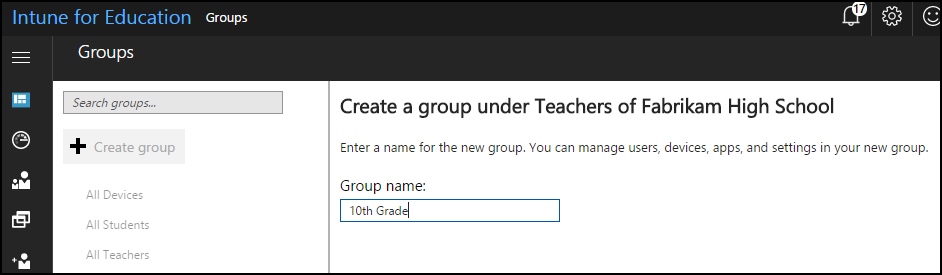
- Passare a Gruppi e scegliere un gruppo. Questo gruppo sarà l'elemento padre del sottogruppo.
- Fare clic su Crea sottogruppo.
- Immettere il nome del gruppo.
- Selezionare il tipo di gruppo. Per altre informazioni sui tipi di gruppo, vedere la procedura descritta sopra per Creare un gruppo .
- Fare clic su Crea gruppo.
Passaggi successivi
Delegare l'autorizzazione per consentire ai gruppi di amministratori di gestire gruppi e sottogruppi a livello padre.
Informazioni sull'esperienza completa di gestione dei gruppi in Intune.
Commenti e suggerimenti
Presto disponibile: Nel corso del 2024 verranno gradualmente disattivati i problemi di GitHub come meccanismo di feedback per il contenuto e ciò verrà sostituito con un nuovo sistema di feedback. Per altre informazioni, vedere https://aka.ms/ContentUserFeedback.
Invia e visualizza il feedback per